Page 1
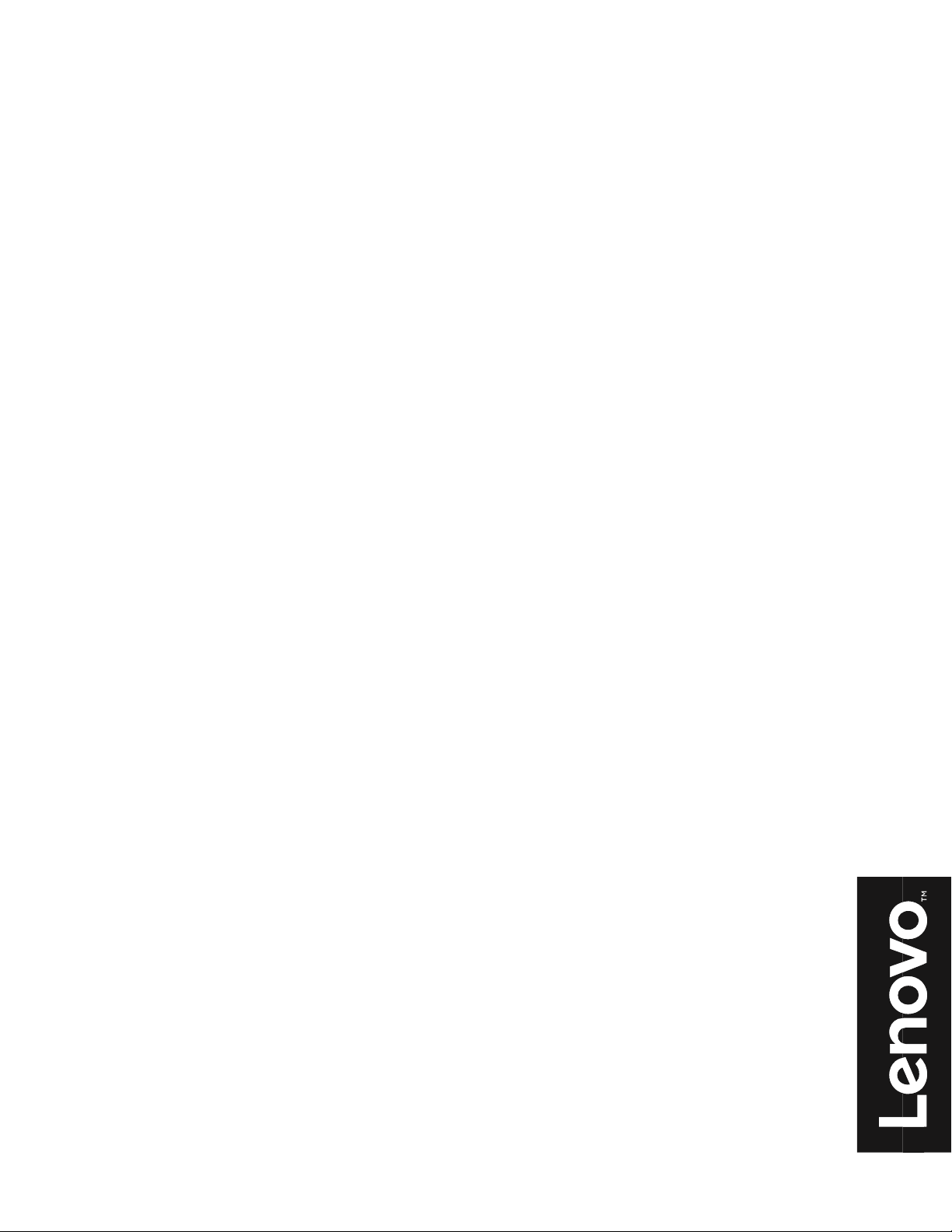
Lenovo L27i28
Page 2
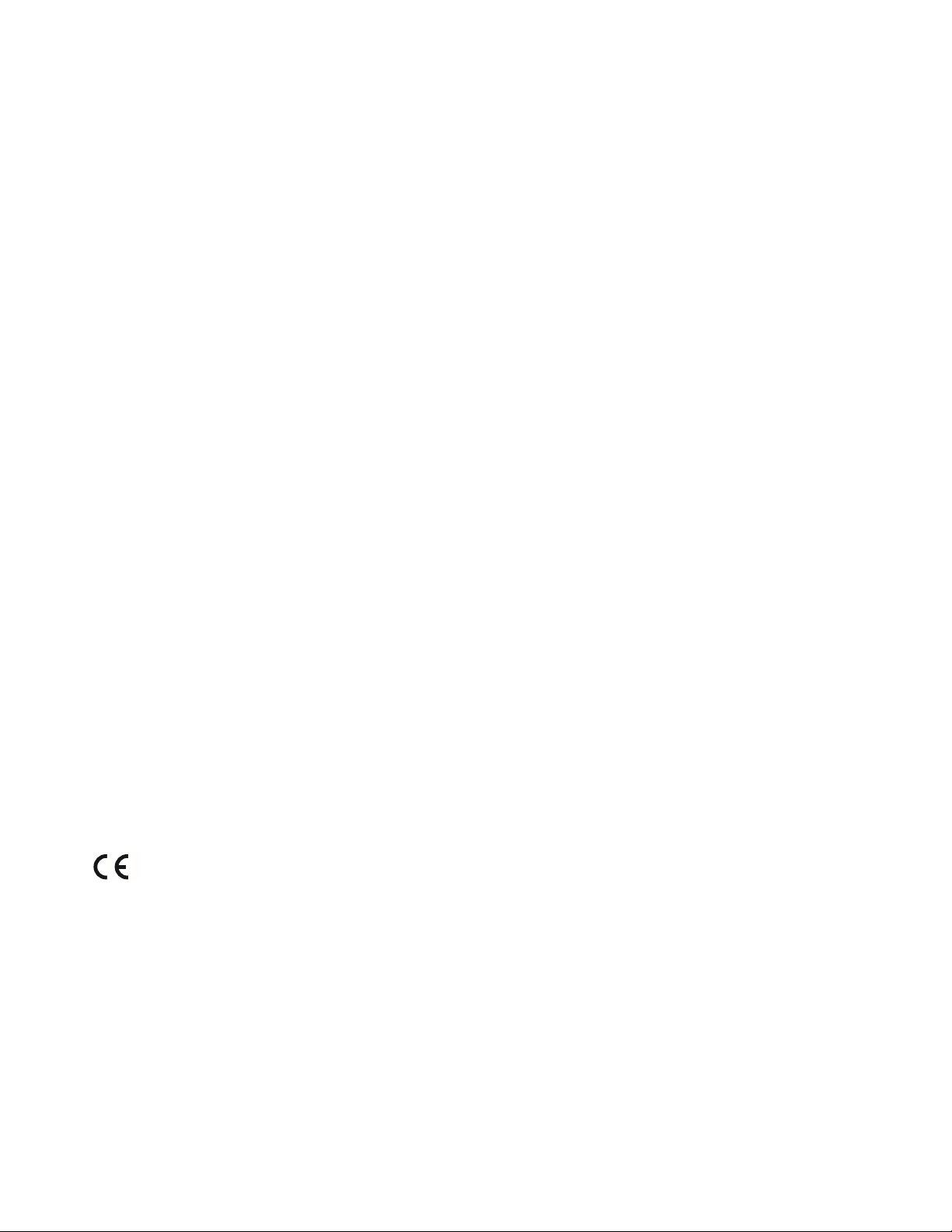
Номер изделия
65E0-K*C1-WW
Первая редакция (февраль 2018 г.)
© Lenovo, 2018 г.
Изделия, данные, программное обеспечение и услуги компании LENOVO разработаны исключительно на частные
средства и передаются государственным организациям как коммерческие продукты в соответствии с документом 48
C.F.R. 2.101 с ограничением прав на использование, копирование и разглашение.
ОГРАНИЧЕНИЕ ПРАВ (ПРИМЕЧАНИЕ). Если изделия, данные, программное обеспечение или услуги
поставляются в соответствии с контрактом Управления общих служб (General Services Administration),
использование, копирование или разглашение подпадают под ограничения, определенные в контракте № GS-
35F05925.
Содержание
Page 3
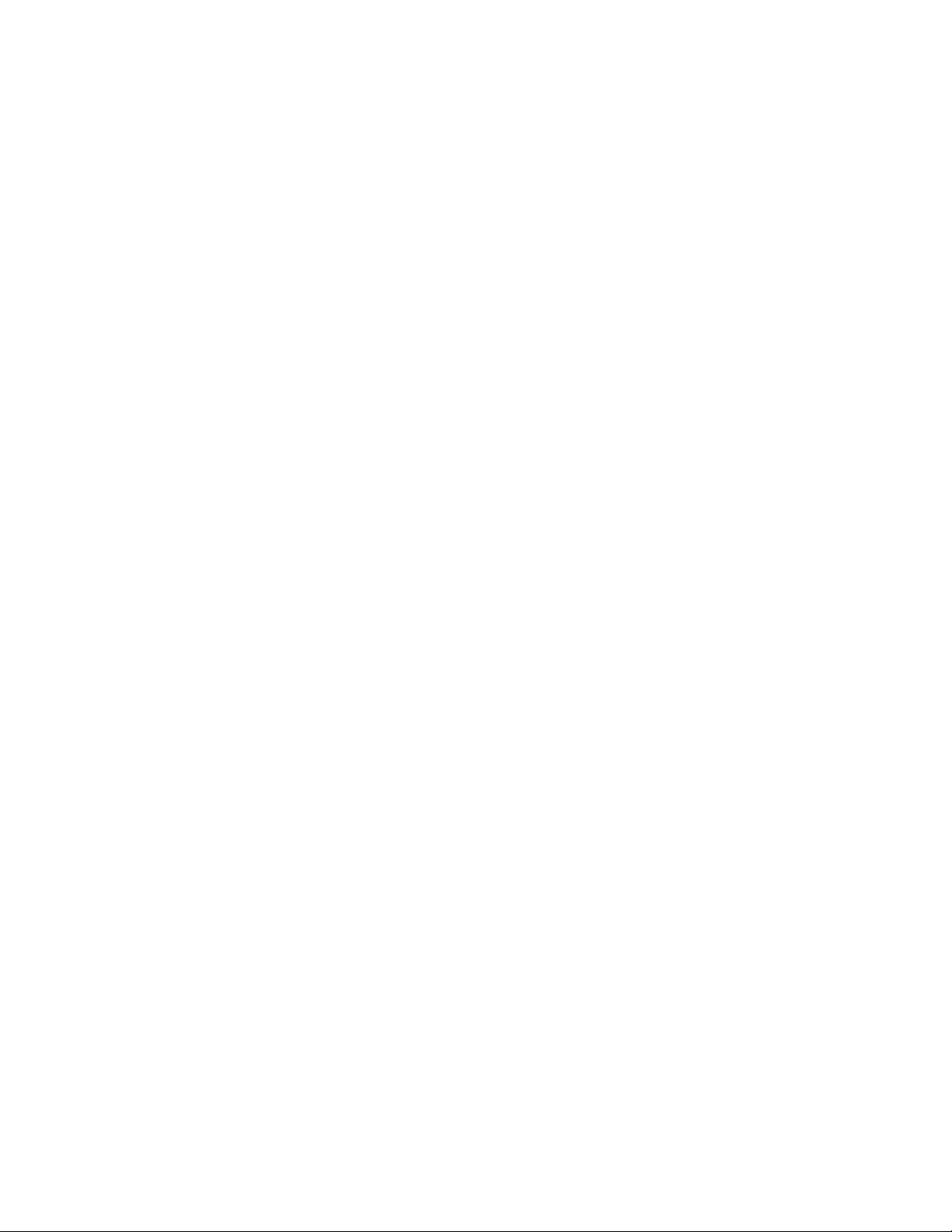
Информация о безопасности....................................................................................................... iii
Общие правила техники безопасности .............................................................................................................................................. iii
глава 1. Приступая к работе..................................................................................................... 1-1
Комплект поставки.............................................................................................................................................................................. 1-1
Замечания по использованию ............................................................................................................................................................ 1-
2
Общие сведения................................................................................................................................................................................... 1-3
Типы регулировок.......................................................................................................................................................................... 1-3
Наклон............................................................................................................................................................................................. 1-3
Средства управления монитором................................................................................................................................................. 1-4
Паз для фиксации кабеля .............................................................................................................................................................. 1-4
Подготовка монитора к работе .......................................................................................................................................................... 1-5
Подключение и включение монитора.......................................................................................................................................... 1-5
глава 2. Настройка и использование монитора.................................................................... 2-1
Удобство и простота работы.............................................................................................................................................................. 2-1
Организация рабочего места......................................................................................................................................................... 2-1
Размещение монитора ................................................................................................................................................................... 2-1
Краткие рекомендации по правильному стилю работы............................................................................................................. 2-2
Настройка изображения на мониторе ...............................................................................................................................................2-3
Использование кнопок прямого доступа..................................................................................................................................... 2-3
Использование элементов управления экранного меню ........................................................................................................... 2-4
Как выбрать поддерживаемый режим дисплея .......................................................................................................................... 2-8
Знакомство с управлением питанием ................................................................................................................................................2-9
Уход за монитором ...........................................................................................................................................................................2-10
Снятие основания и подставки монитора....................................................................................................................................... 2-10
Установка на стене (дополнительно).............................................................................................................................................. 2-10
глава 3. Справочная информация........................................................................................... 3-1
Характеристики монитора.................................................................................................................................................................. 3-1
Устранение неисправностей .............................................................................................................................................................. 3-3
Ручная настройка изображения.................................................................................................................................................... 3-4
Как установить драйвер монитора вручную............................................................................................................................... 3-5
Установка драйвера монитора в Windows 7 .......................................................................................................................... 3-5
Установка драйвера монитора в Windows 10 ........................................................................................................................ 3-6
Получение дополнительной помощи ..................................................................................................................................... 3-6
Приложение A. Обслуживание и поддержка....................................................................... A-1
Регистрация......................................................................................................................................................................................... A-1
Техническая поддержка через Интернет ......................................................................................................................................... A-1
Телефонная техническая поддержка................................................................................................................................................ A-1
Приложение B. Замечания ....................................................................................................... B-1
Информация о переработке............................................................................................................................................................... B-2
Товарные знаки................................................................................................................................................................................... B-2
Кабели питания и адаптеры питания ............................................................................................................................................... B-3
Page 4
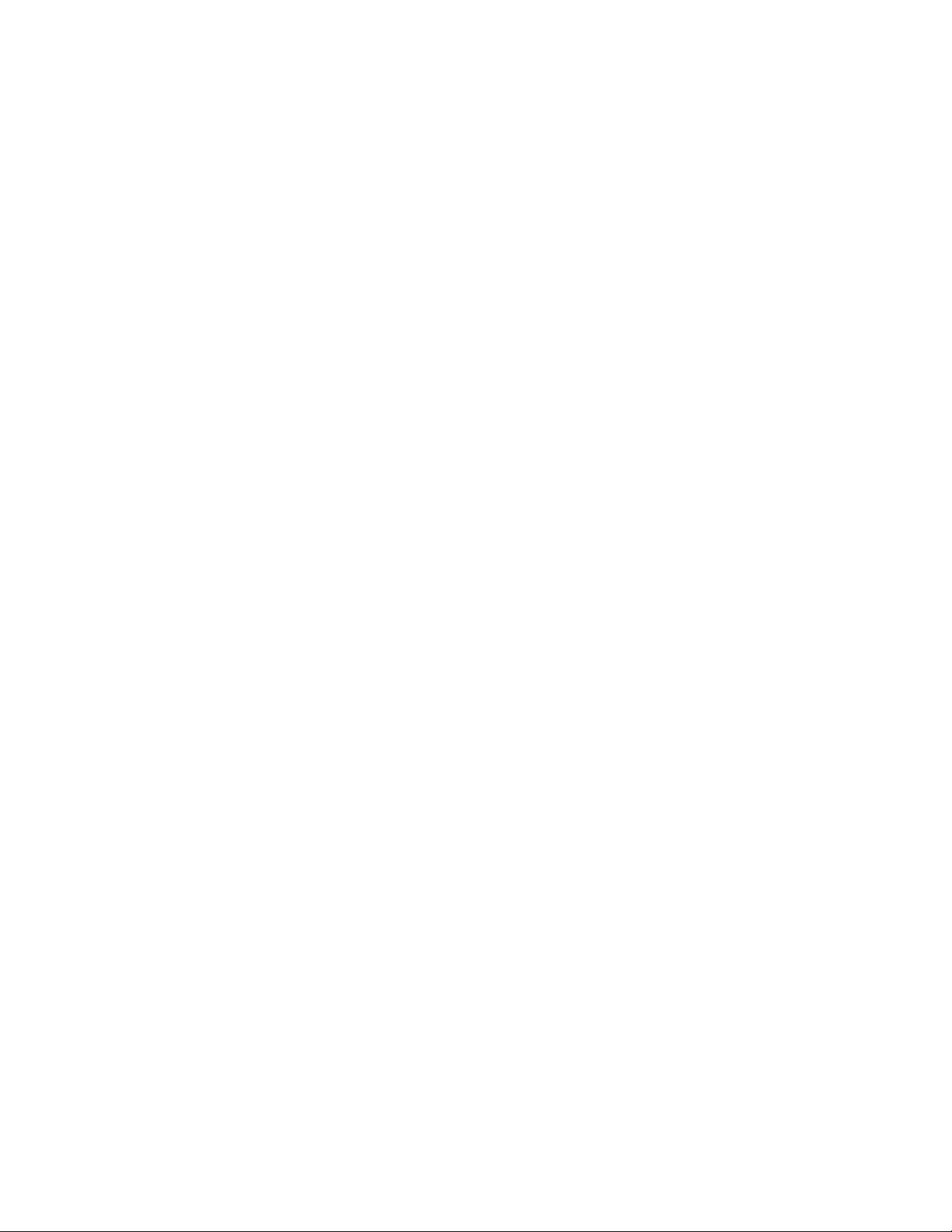
Содержание 1
Page 5
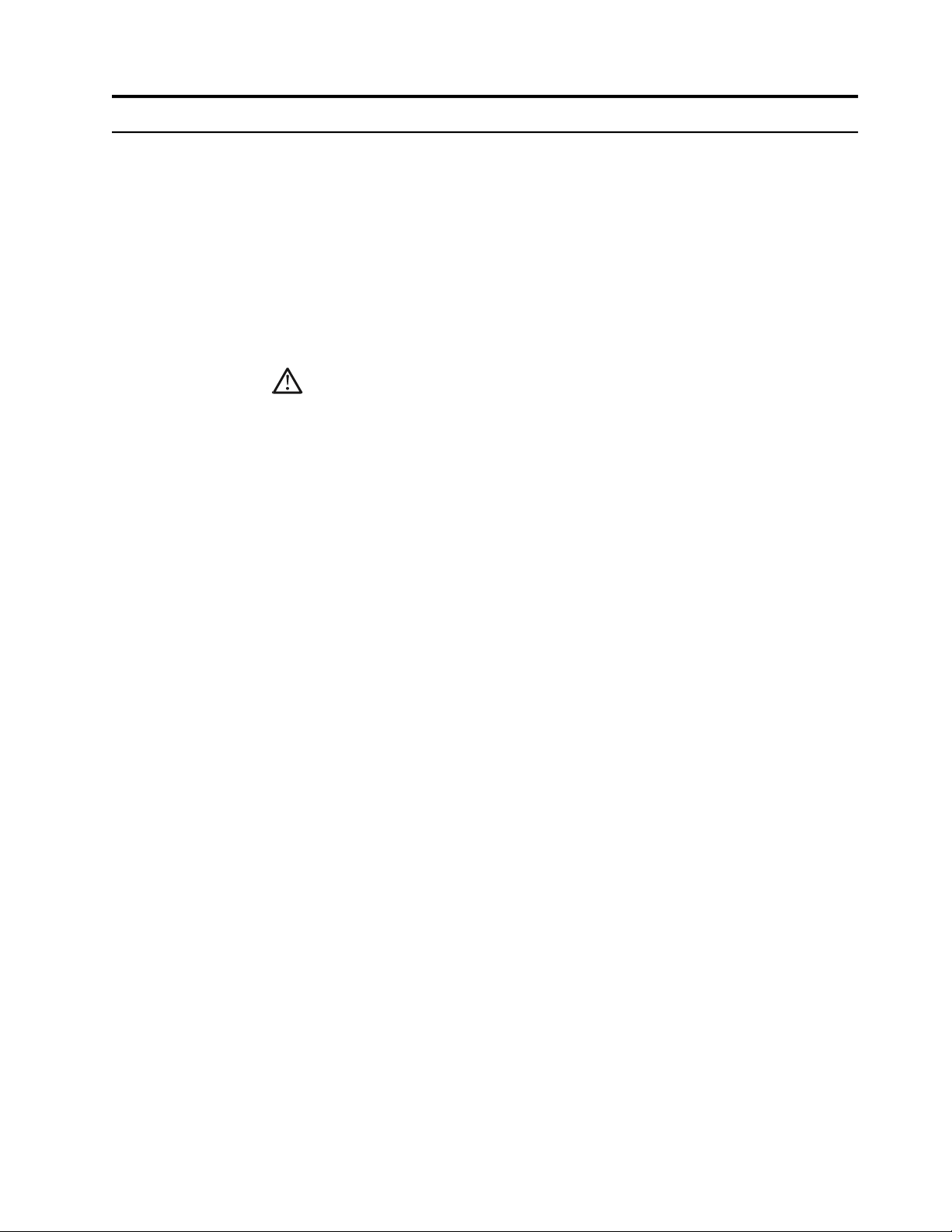
Информация о безопасности
Общие правила техники безопасности
Советы, которые помогут безопасно использовать компьютер, см. на сайте:
http://www.lenovo.com/safety
Перед установкой продукта прочтите раздел "Информация о безопасности".
ОПАСНО!
Во избежание поражения электрическим током:
• Не снимайте крышки.
• Не пользуйтесь устройством без установленной стойки.
• Не подключайте и не отключайте данное устройство во время грозы.
• Кабель питания следует подключать к соответствующим образом установленной и
заземленной сетевой розетке.
• Любое оборудование, к которому подключается данное устройство, следует подключать
к соответствующим образом установленным и заземленным сетевым розеткам.
• Для отключения данного монитора от электрической сети следует извлечь вилку из
сетевой розетки. К сетевой розетке должен быть обеспечен легкий доступ.
Чтобы избежать проблем в процессе использования, установки, технического
обслуживания, транспортировки и хранения устройства, следует иметь под рукой
необходимые инструкции по специальным мерам предосторожности.
Во избежание поражения электрическим током не выполняйте каких-либо операций по
техническому обслуживанию, не описанных в руководствах по использованию, если у
вас нет достаточной квалификации.
Обращение:
• Если вес монитора превышает 18 кг, рекомендуется перемещать и поднимать его
вдвоем.
Page 6
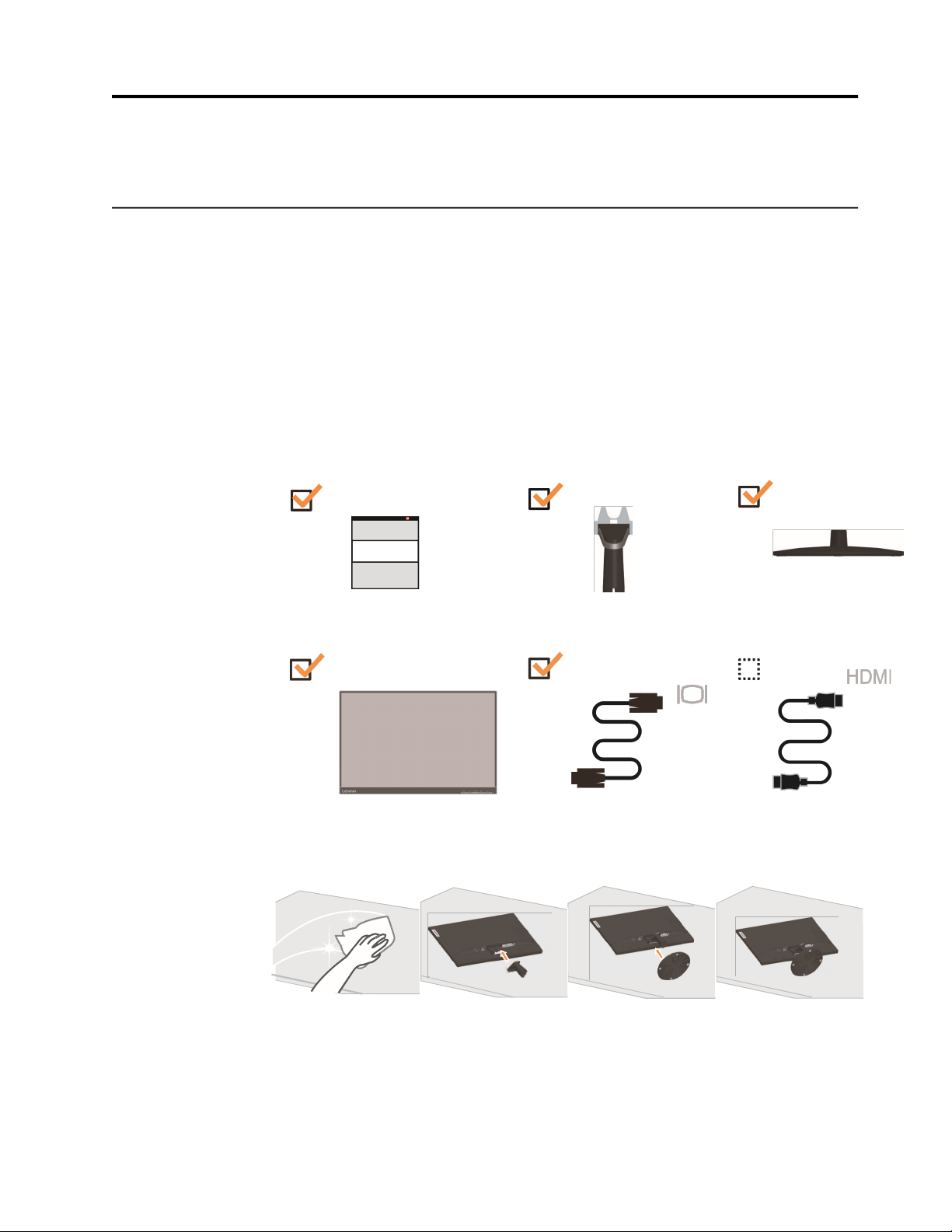
iii
глава 1. Приступая к работе
В данном руководстве пользователя приведены подробные инструкции по
эксплуатации. Для быстрого ознакомления с инструкциями см. постер по настройке.
Комплект поставки
В комплект поставки изделия должны входить следующие предметы:
• Информационная брошюра
• Жидкокристаллический монитор
• Кабель питания
• Аналоговый кабель(для VGA)
• Кабель HDMI(дополнительно)
• Основание
• Подставка
Замечания по использованию
Приведенные ниже рисунки иллюстрируют процесс подготовки монитора к работе.
Примечание. Не прикасайтесь к экрану монитора. Экран монитора сделан из стекла;
его можно повредить при небрежном обращении или при сильном нажатии на него.
1.Уложите монитор на мягкую ровную поверхность экраном вниз.
2.Совместите кронштейн подставки с монитором.
3.Вставьте основание в паз и нажмите до фиксации на месте.
глава 1. 1-1
Page 7
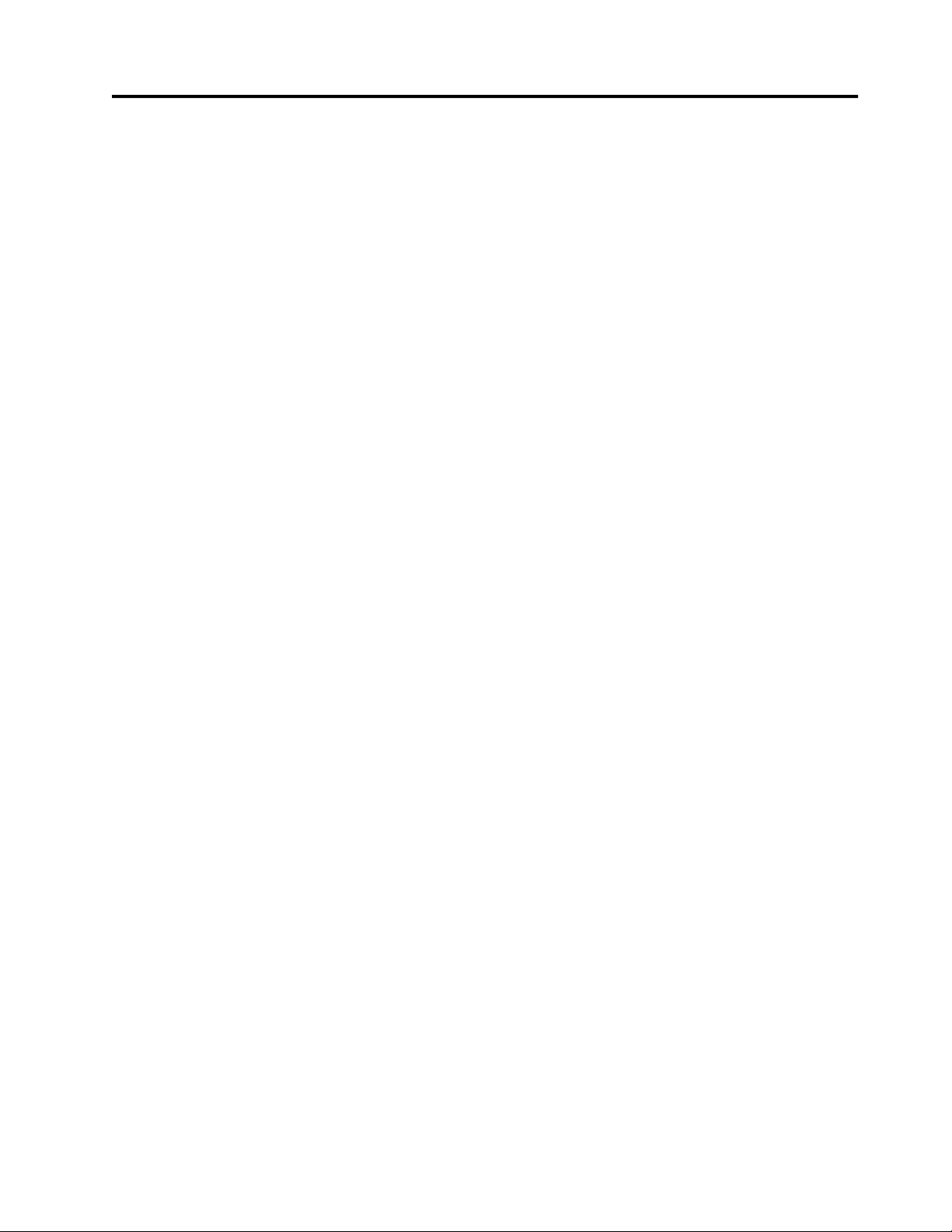
Примечание. Указания по установке с помощью крепления VESA см. в разделе
“Установка на стене (дополнительно)” на стр 2-10.
глава 1. 1-2
Page 8
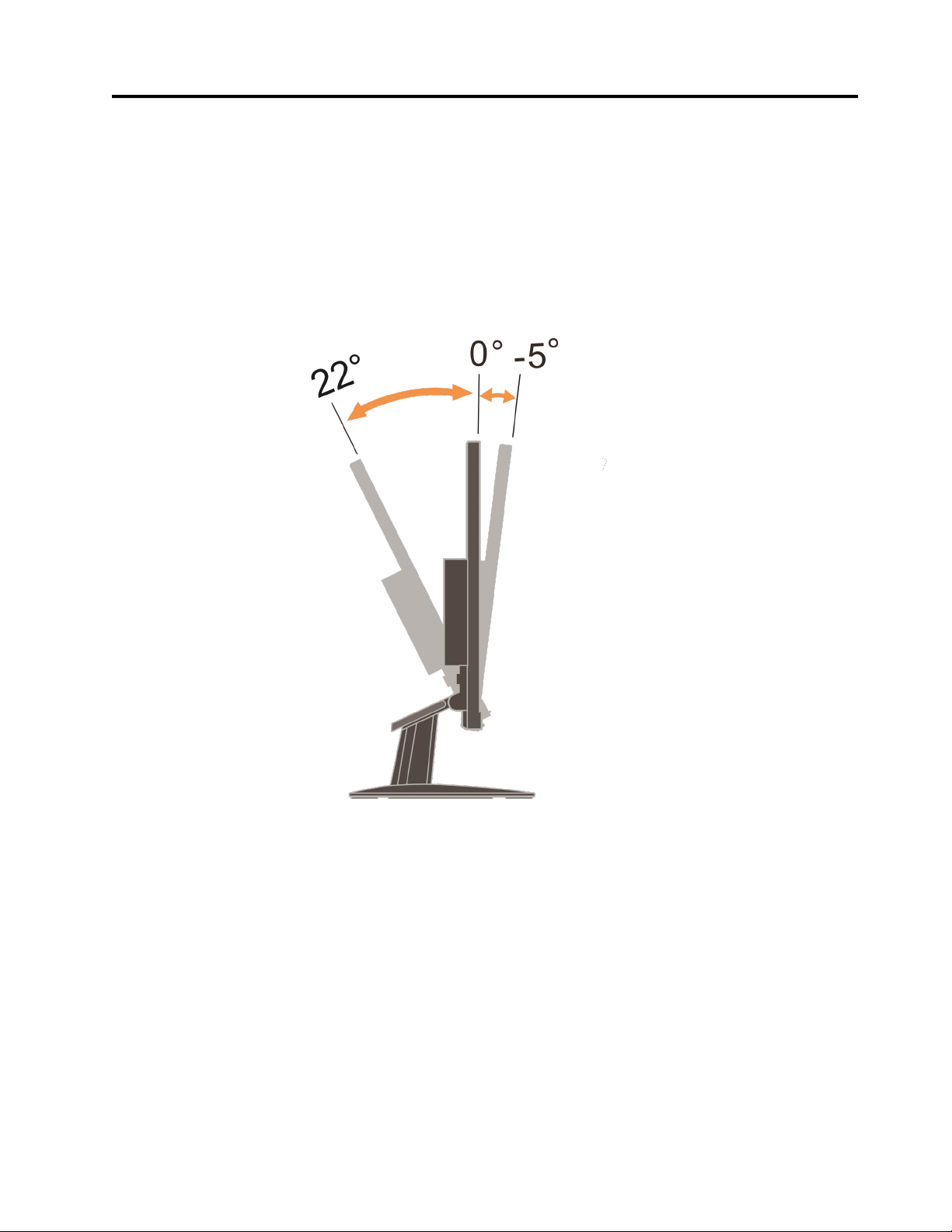
Общие сведения
Типы регулировок
Наклон
Данный раздел содержит информацию по регулировке положений монитора, а также
настройке пользовательских средств управления и использованию паза для фиксации
кабеля.
На рисунке показан радиус возможного наклона.
глава 1. 1-3
Page 9
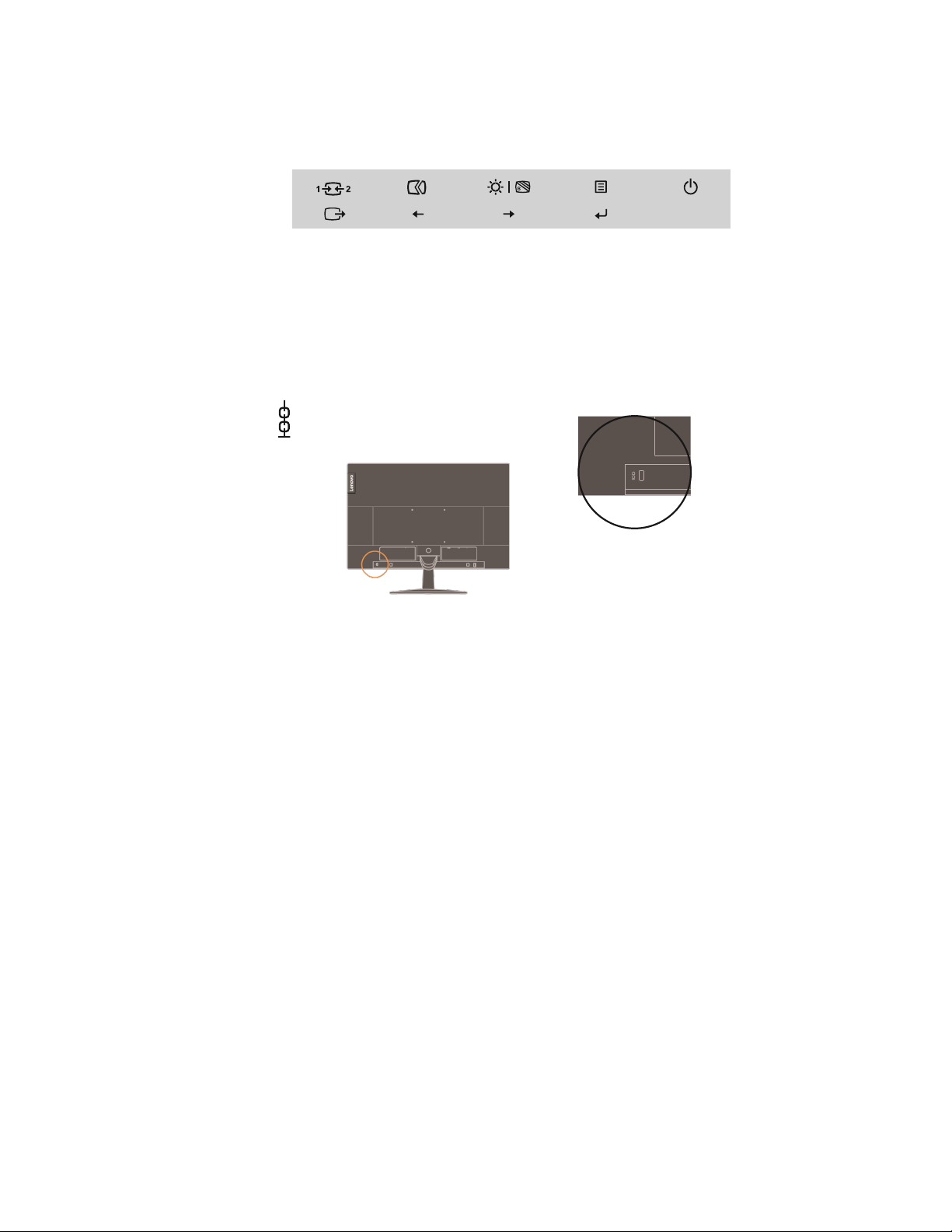
Средства управления монитором
Кнопки на панели управления обеспечивают доступ к различным функциям.
Описание использования кнопок панели см. в разделе “Настройка изображения на
мониторе” на стр 2-3.
Паз для фиксации кабеля
На задней панели монитора предусмотрен разъем для тросового замка.
глава 1. 1-4
Page 10
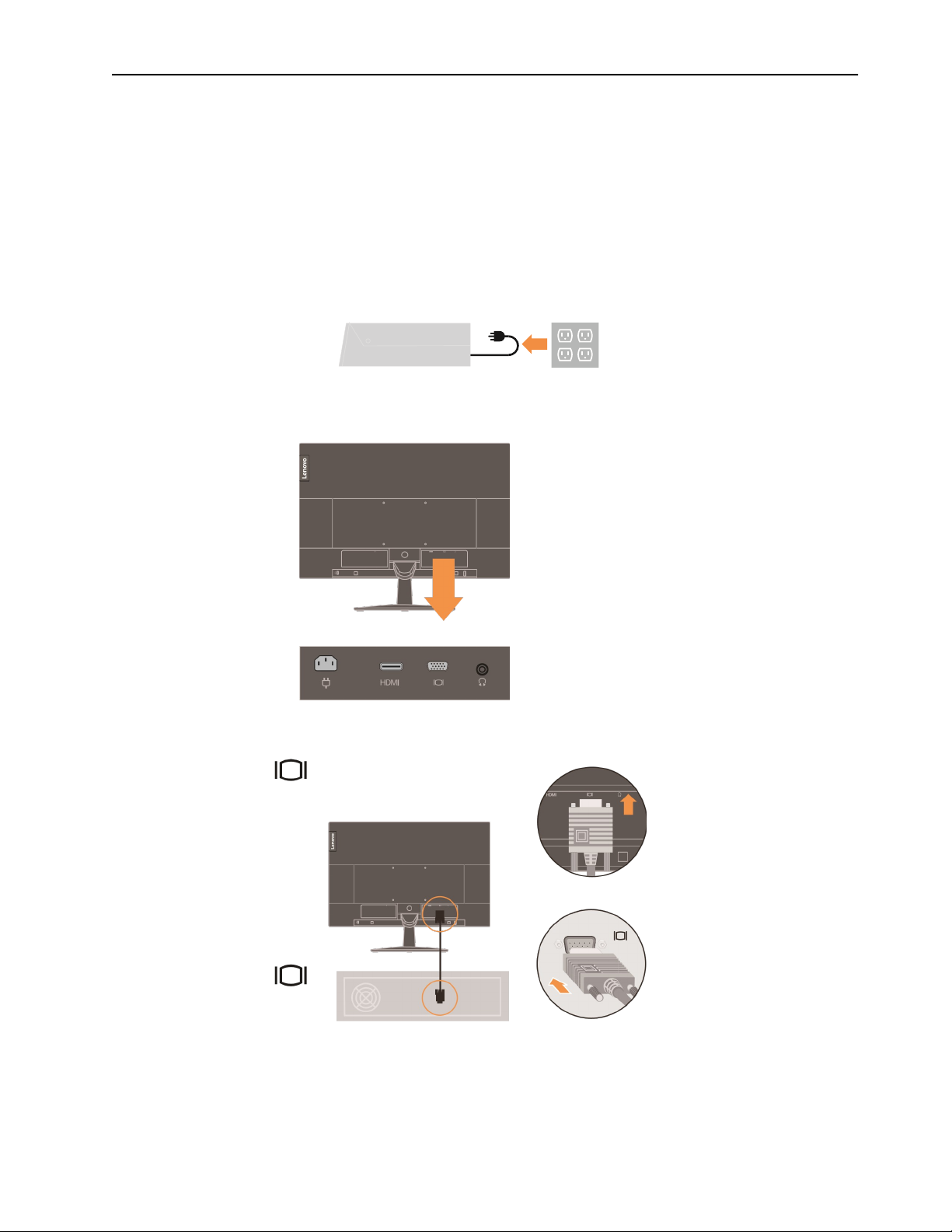
Подготовка монитора к работе
В данном разделе представлена информация по установке монитора.
Подключение и включение монитора
Примечание.Перед выполнением данной процедуры внимательно прочтите указания
по технике безопасности на стр. iii.
1. Выключите компьютер и все подключенные к нему устройства, затем отключите кабель
питания компьютера.
2. Подключите кабели в соответствии с приведенными ниже значками.
3. Подключение компьютера с помощью аналогового кабеля.
4. Подключение компьютера посредством HDMI.
Примечание. В других регионах компания Lenovo рекомендует клиентам, которым
требуется использовать на мониторе вход HDMI, приобрести Кабель Lenovo
HDMI– HDMI OB47070
глава 1. 1-5
Page 11
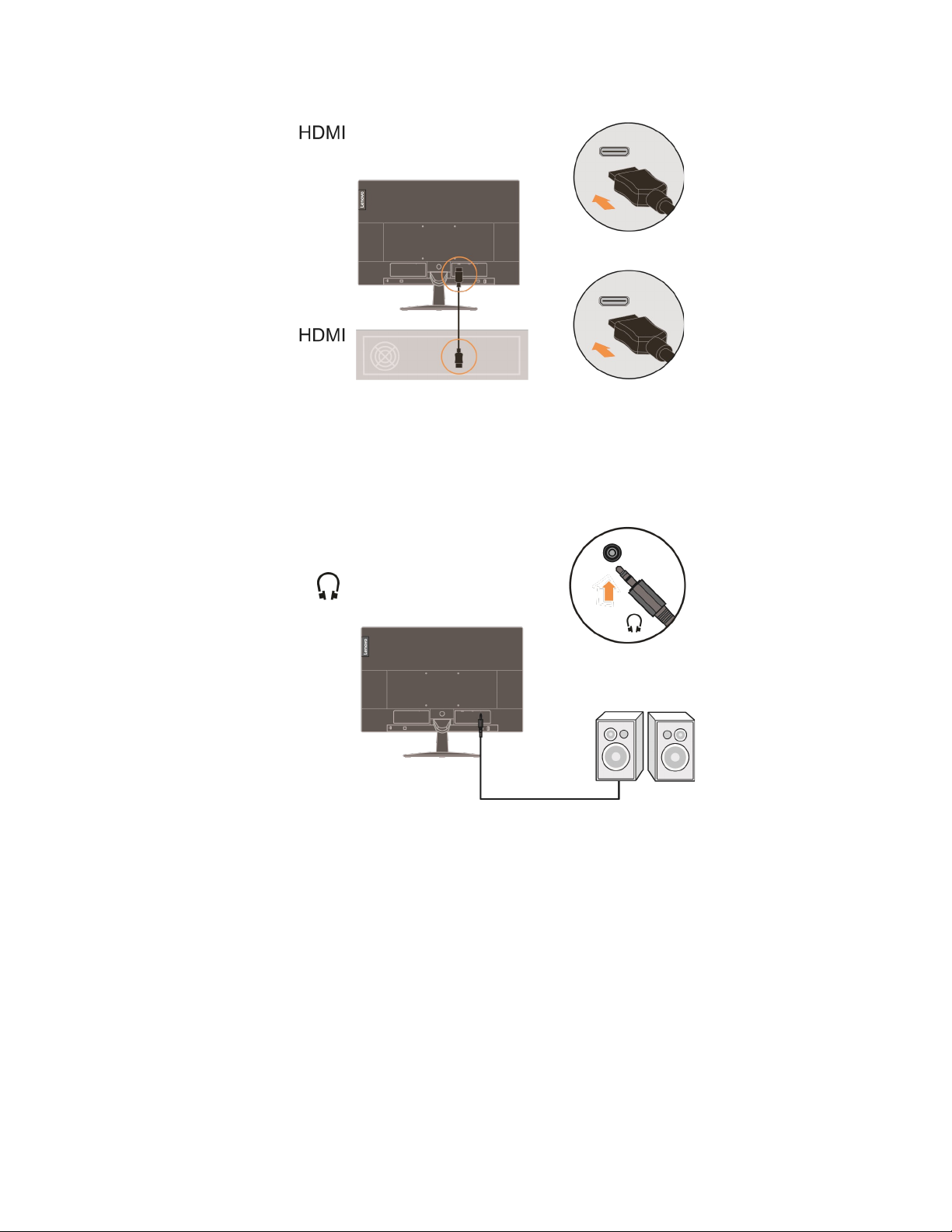
www.lenovo.com/support/monitor accessories
5. Для воспроизведения звука через порт HDMI подключите аудиокабель акустической
системы к гнезду аудиовыхода монитора.
Примечание. Аудиосигнал выводится в режиме HDMI.
6. Вставьте сетевой шнур в монитор, а затем подключите сетевые шнуры монитора и
компьютера к заземленной розетке.
Примечание. С данным оборудованием необходимо использовать
сертифицированный шнур питания. При установке монитора необходимо
соблюдать соответствующие национальные требования к установке оборудования.
Допускается использовать сертифицированный шнур питания, минимальные
характеристики которого соответствуют обычному гибкому шнуру из
поливинилхлорида согласно положению IEC 60227 (с маркировкой H05VV-F 3G
0,75mm2 или H05VVH2-F2 3G 0,75mm2). Допускается использование шнура из
синтетического каучука в соответствии с положением IEC 60245 (с маркировкой
H05RR-F 3G 0,75mm2).
глава 1. 1-6
Page 12
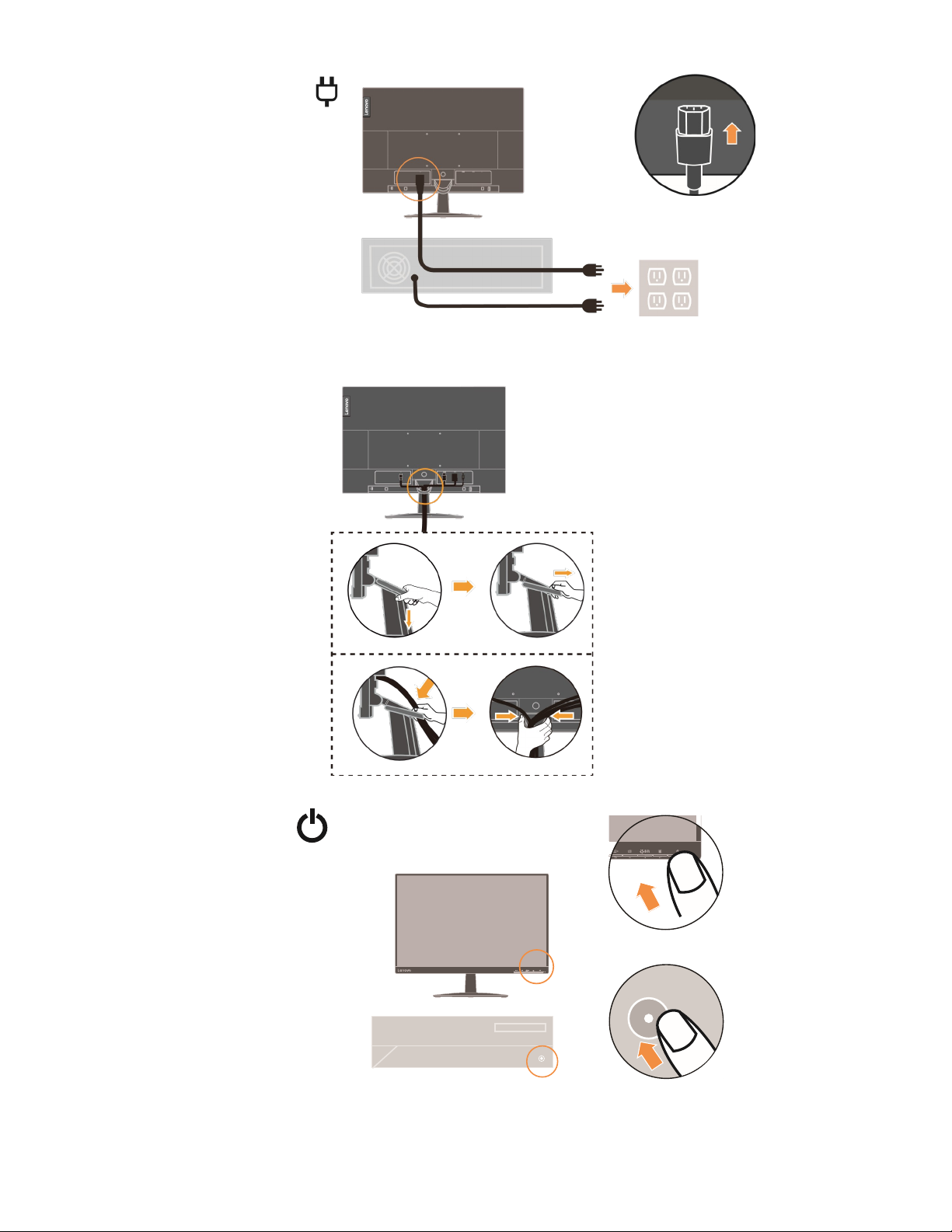
7. Закрепите кабели с помощью зажима для кабелей.
8. Включите монитор и компьютер.
глава 1. 1-7
Page 13

9. Для установки драйвера монитора загрузите драйвер, соответствующий модели вашего
монитора, с веб-сайта Lenovo по адресу:
http://www.lenovo.com/support/L27i_28. Инструкции по установке драйвера
представлены в разделе ““Как установить драйвер монитора вручную” на стр 3-5”.
глава 1. 1-8
Page 14

глава 2. Настройка и использование монитора
В данном разделе представлена информация о настройке и использовании монитора.
Удобство и простота работы
Чтобы получить максимальную отдачу от персонального компьютера и избежать
дискомфорта, нужно правильно организовать рабочее место с эргономической точки
зрения. Организуйте рабочее место и расставьте оборудование так, чтобы это
соответствовало вашим требованиям и выполняемой работе. Кроме того, чтобы
добиться максимальной производительности работы на компьютере и работать с
максимальным комфортом, нужно придерживаться правильного стиля работы.
Подробную информацию по этим темам смотрите на веб-сайте Healthy Computing:
http://www.lenovo.com/healthycomputing/.
Организация рабочего места
Для работы в комфортных условиях используйте рабочую поверхность
соответствующей высоты и площади.
Организуйте рабочее место так, чтобы это соответствовало материалам и
оборудованию, которые вы используете. Содержите рабочее место в чистоте, чтобы
можно было удобно разместить материалы, с которыми вы обычно работаете; наиболее
часто используемые предметы (например, мышь или телефон) держите в самом
доступном месте.
Компоновка и расстановка оборудования очень важны для соблюдения правильной
рабочей позы. Ниже описано, как разместить оборудование, чтобы вы работали в
правильной рабочей позе.
Размещение монитора
Установите и настройте монитор так, чтобы вам было удобно смотреть на него;
примите во внимание следующие соображения:
• Рекомендуемое расстояние просмотра (от глаз пользователя до экрана монитора)
составляет 1,5 диагонали экрана. Чтобы обеспечить это расстояние в тесном офисном
пространстве, можно овсвободить место для монитора, отодвинув стол от стены или
перегородки; плоскопанельный или компактный монитор можно расположить в углу
стола; либо можно поставить клавиатуру на выдвижную полку, чтобы увеличить
глубину рабочего пространства.
• Высота монитора: Установите монитор так, чтобы голова и шея находились в удобном
и нейтральном положении (вертикальном или прямом). Если ваш монитор не
настраивается по высоте, можно подложить под него книги или какие-либо другие
прочные твердые предметы, чтобы подстроить высоту. Общая рекомендация при
подборе высоты размещения монитора: сядьте удобно и разместите монитор так, чтобы
верхняя граница экрана была на уровне глаз или чуть ниже. Однако высоту монитора
нужно подобрать так, чтобы расстояние от глаз до центра монитора обеспечивало
удобный просмотр изображения без напряжения глазных мышц.
глава 2. 2-1
Page 15

• Угол наклона: Отрегулируйте угол наклона экрана так, чтобы изображение на экране
читалось наилучшим образом, а голова и шея находились при этом в наиболее удобном
положении.
• Общее размещение: Разместите монитор так, чтобы на экране не было бликов или
отражений от верхнего света и окон.
Ниже приведено еще несколько рекомендаций по удобной работе с монитором:
• Используйте освещение, соответствующее выполняемой работе.
• Настройте яркость и контрастность изображения на экране в соответствии со своими
предпочтениями (если монитор оснащен этими регуляторами).
• Содержите экран монитора в чистоте, чтобы вы могли сосредоточить внимание на
содержимом экрана.
От любой напряженной и непрерывной зрительной деятельности устают глаза. Время
от времени нужно расслаблять глазные мышцы: отведите глаза от монитора и
сфокусируйте взгляд на удаленном предмете. Если у вас устают глаза или если вы
ощущаете зрительный дискомфорт, обратитесь за советом к окулисту.
Краткие рекомендации по правильному стилю работы
Если вы хотите удобно и продуктивно работать на компьютере, следует принять во
внимание некоторые важные факторы; сводка этих факторов приведена ниже.
• Хорошая осанка начинается с установки оборудования. Компоновка рабочего места
и размещение оборудования оказывают значительное влияние на осанку при работе на
компьютере. При размещении оборудования обязательно учитывайте рекомендации,
приведенные в разделе "Организация рабочего места" на стр. 2-1; это обеспечит вам
удобную рабочую позу и повысит производительность работы. Используйте все
возможности регулировки компонентов компьютера и офисной мебели для
удовлетворения своих предпочтений сейчас и по мере их изменения в будущем.
• Можно избежать дискомфорта, слегка изменив рабочую позу: Чем дольше вы
сидите за компьютером, тем пристальнее вы должны следить за рабочей позой.
Постарайтесь не сидеть долго в одной позе. Время от времени немного изменяйте позу;
так вы сможете избежать дискомфорта. Используйте все возможности регулировки
офисной мебели и оборудования, чтобы адаптировать их к изменениям позы.
• Короткие регулярные перерывы в работе способствуют охране здоровья при
работе на компьютере. Работа на компьютере — это в основном малоподвижная
работа, поэтому короткие перерывы очень важны. Встаньте из-за стола, потянитесь,
сходите попить воды, в общем, прервите работу на какое-то время. После короткого
перерыва ваше тело само займет удобную позу, и вы будете работать продуктивно и
комфортно.
Настройка изображения на мониторе
В данном разделе представлено описание функций управления, используемых для
настройки изображения на мониторе.
Использование кнопок прямого доступа
Если на экране не отображается меню, можно использовать кнопки прямого доступа.
Значок Настройка Описание
глава 2. 2-2
Page 16

Input Source (Источник
входного сигнала)
1
DDC-CI
Exit (Выход) Выход и возврат в меню предыдущего уровня
Переключение источника входного видеосигнала
Перемещение назад в режиме экранного меню
Нажмите и удерживайте в течение 10 секунд для
отключения или включения функции DDC-CI
Auto Adjustment
(Автонастройка)
2
Decrease
(Уменьшить)/Down
(Вниз)
Brightness (Яркость) Прямой доступ к регулировке яркости
Enable Low Blue Light
(Включить фильтр
синего света)
3
Disable Low Blue Light
(Отключить фильтр
синего света)
Настройка изображения (размер, положение, фаза
и синхронизация) (Только для источника
аналогового [VGA] сигнала)
Перемещение влево в режиме просмотра
Уменьшение значения параметра при
регулировке/настройке
Переход к предыдущему элементу меню
Нажмите и удерживайте в течение 3 секунд для
включения фильтра синего света
Нажмите и удерживайте в течение 3 секунд для
выключения фильтра синего света
Перемещение вправо в режиме просмотра
Increase (Увеличить)/Up
(Вверх)
Menu (Меню)
4
Enter (Ввод)
Увеличение значения параметра при
регулировке/настройке
Переход к следующему элементу меню
Вызов экранного меню
Подтверждение выбора
При нажатии и удержании в течение 10 секунд
блокирование/снятие блокировки меню
Переход на следующий уровень в главном
меню/подменю или переход на предыдущий
уровень полоски регулировки
Использование элементов управления экранного меню
Настройки можно выполнять с помощью элементов управления, отображаемых в
экранном меню.
глава 2. 2-3
Page 17

Brightness/Contrast/DCR
ContrastBrightness
Exit Left
DCR
OKRight
Для использования экранных элементов управления:
1. Нажмите кнопку , чтобы открыть главное экранное меню.
2. Кнопками и можно перемещаться от одного значка к другому. Выберите значок и
нажмите кнопку , чтобы получить доступ к соответствующей функции . Если в
выбранном пункте меню есть подменю, выберите нужный пункт подменю кнопками и
, затем нажмите кнопку для выбора данной функции. Кнопками и отрегулируйте
параметр и нажмите кнопку для сохранения.
3. Чтобы выйти из подменю и главного окна экранного меню, нажмите кнопку .
4. Нажмите и удерживайте в течение 10 секунд кнопку , чтобы заблокировать
экранное меню. Это поможет избежать случайного изменения настроек экранного
меню. Чтобы разблокировать экранное меню и получить возможность изменять
настройки с его помощью, нажмите и удерживайте в течение 10 секунд кнопку .
5. Функция DDC/CI включена по умолчанию. Используется кнопка выхода (Exit) из
экранного меню. Нажмите и удерживайте кнопку в течение 10 секунд для
включения или отключения функции DDC/CI. На экране отображается сообщение
DDC/CI disable (Функция DDC/CI отключена).
глава 2. 2-4
Page 18

таблица 2-1. Функции экранного меню
Значок в
главном окне
экранного
меню
Подменю Описание
Настройки и
регулировки
Регулировка общей яркости экрана. Все порты входных
сигналов
Brightness
(Яркость)/
Contrast
(Контрастность)
Image Position
(Положение
изображения)
Brightness (Яркость)
Contrast
(Контрастность)
DCR
Horizontal Position
(Горизонтальное
положение)
Vertical Position
(Вертикальное
положение)
Регулирует контрастность, т. е.
различия между светлыми и
темными участками.
Включение режима динамической регулировки
контрастности.
• OFF (ВЫКЛ)
• ON (ВКЛ)
Перемещает изображение влево
или вправо.
Перемещает изображение вверх
или вниз.
Настройка изображения (size (размер), position
(положение), phase (фаза) и clock (частота)).
Только для входа VGA
(аналогового)
Image Setup
(Настройка
изображения)
Automatic
(Автоматическая)
Ручная настройка изображения. Смотрите раздел
"Ручная настройка изображения" на стр. 3-4.
Manual (Вручную)
• Clock (Частота)
• Phase (Фаза)
• Save (Сохранить)
Значок в
главном окне
экранного
Подменю Описание
Настройки и
регулировки
меню
глава 2. 2-
Page 19

таблица 2-1. Функции экранного меню
Настраивает интенсивность красного, зеленого и
синего компонентов цвета.
Все порты входных
сигналов
Image Properties
(Свойства
изображения)
Color (Цвет)
Preset mode (Режим с предустановками)
• Neutral (Нейтральный)
• sRGB
• Reddish (Красноватый)
• Bluish (Синеватый)
Custom (Пользовательский)
• Red (Красный):
Увеличение или
уменьшение
насыщенности красной
составляющей в
изображении.
• Green (Зеленый):
увеличение или
уменьшение
насыщенности зеленой
составляющей в
изображении.
• Blue (Синий):
Увеличение или
уменьшение
насыщенности синей
составляющей в
изображении.
• Save (Сохранить):
сохраняет
пользовательский выбор
насыщенности цветов.
Данный монитор принимает видеосигналы с двух
различных разъемов. В большинстве настольных
Input video signal
(Входной видеосигнал)
Scaling
(Масштабирование)
глава 2. 2-
компьютеров используется разъем D-SUB. При
использовании разъема HDMI в экранном меню
выберите пункт HDMI.
• Выбор VGA
(аналогового)
• Выбор HDMI
(цифрового)
• Выбирается тип
масштабируемого
изображения.
• Original AR (Исходный
формат): соотношение
размеров соответствует
входному сигналу.
• Full Screen (Во весь
экран): развертывает
изображение на весь
экран.
Page 20

таблица 2-1. Функции экранного меню
Over Drive (Ускорение)
Улучшение времени ответа
• OFF (ВЫКЛ)
• Normal (Обычный)
• Extreme (Максимальный)
Novo Vision
Назначение приоритета экрану
• Text Mode (Текстовый
NOVO VISION
режим)
• Web pic Mode (Режим
веб-изображения)
• Video Mode (Режим
Видео)
• Low blue light (Фильтр
синего света)
*Использование Максимального режима (время отклика) может привести к снижению качества отображения быстро
движущихся объектов.
Рекомендуется проверять Максимальный режим (время отклика), чтобы определить его совместимость с теми
приложениями, в которых планируется его использовать.
*В режиме фильтра синего света уменьшается интенсивность синего света.
Значок в
главном окне
экранного
Подменю Описание
Настройки и
регулировки
меню
Options
(Параметры)
Information
(Информация)
Показывает разрешение экрана, частоту обновления
и сведения о продукте.
Примечание. В данном окне нельзя изменить
какие-либо параметры.
Все порты входных
сигналов
Language (Язык)
Position (Положение)
Изменение языка меню.
Примечание. Выбранный язык — это язык только
экранного меню. На программу, запущенную на
компьютере, он не оказывает никакого влияния.
Настройка расположения меню.
Default (По умолчанию)
Возвращает окно экранного меню в положение по
умолчанию.
Custom (Пользовательский)
• Horizontal (По
горизонтали):
перемещает экранное
меню по горизонтали.
• Vertical (По вертикали):
Перемещает экранное
меню по вертикали.
Save (Сохранить)
• Сохранение
пользовательских
настроек расположения
глава 2. 2-
Page 21

таблица 2-1. Функции экранного меню
меню.
• Cancel (Отмена)
• Reset (Сброс)
Exit (Выход)
Reset (Сброс)
Accessibility
(Доступность)
Восстановление исходных настроек монитора.
Изменение частоты повтора опроса нажатия кнопки
и настройка времени ожидания меню.
Button repeat rate (Частота повтора при нажатии
кнопки)
Кнопками или измените параметр.
• Off (Выкл)
• Default (По умолчанию)
• Slow (Медленный)
Menu time out (Тайм-аут меню): задает время
(начиная с последнего нажатия какой-либо
кнопки), в течение которого экранное меню будет
активно.
Выход из меню.
глава 2. 2-
Page 22

Как выбрать поддерживаемый режим дисплея
Режим отображения, используемый монитором, задается компьютером. Поэтому
дополнительную информацию о том, как сменить режим отображения, смотрите в
документации к компьютеру.
При смене режима отображения могут измениться размер, положение и форма
изображения. Это нормальное явление, изображение можно заново настроить в режиме
автоматической настройки изображения и с помощью средств настройки изображения.
В отличие от ЭЛТ-мониторов, требующих высокой частоты обновления для
уменьшения мерцания, ЖК- или плоскопанельная технология изначально не
подвержена мерцанию.
Примечание. Если ранее компьютер использовался с ЭЛТ-монитором и на нем
установлен режим, не подходящий для работы с данным монитором, возможно,
потребуется временно подключить ЭЛТ-монитор для установки разрешения
желательно 1920 x 1080 точек с частотой обновления 60 Гц, что является стандартным
режимом работы дисплея.
Режимы отображения, приведенные ниже, оптимизированы на заводе.
таблица 2-2. Режимы отображения, установленные на заводе
Синхронизация Частота обновления (Гц)
PAL VGA 50 Гц
640 x 480 60 Гц
640 x 480 72 Гц
640 x 480 75 Гц
720 x 400 70 Гц
800 x 600 60 Гц
800 x 600 72 Гц
800 x 600 75 Гц
1024 x 768 60 Гц
1024 x 768 70 Гц
1024 x 768 75 Гц
1152 x 864 75 Гц
1280 x 1024 60 Гц
1280 x 1024 70 Гц
1280 x 1024 75 Гц
1440 x 900 60 Гц
1680 x 1050 60 Гц
1920 x 1080 60 Гц
1920 x 1080 75 Гц
глава 2. 2-9
Page 23

Знакомство с управлением питанием
Управление питанием активируется, если компьютер определяет, что мышь или
клавиатура не использовались в течение заданного пользователем промежутка времени.
Есть несколько состояний монитора; они показаны в нижеприведенной таблице.
Для достижения оптимальной производительности выключайте монитор в конце
каждого рабочего дня или если вы не собираетесь работать с ним в течение достаточно
длительного времени.
таблица 2-3. Индикатор питания
Состояние
On (Вкл) Белый Normal
Режим
ожидания/Спящий
режим
Off (Выкл) Off (Выкл) Пустой Нажмите кнопку
Индикатор
питания
Желтый Пустой Нажмите любую
Экран
(Обычный)
Операция для
восстановления
клавишу на
клавиатуре или
передвиньте мышь
Изображение
может появиться с
небольшой
задержкой.
Примечание.
Мон итор
переходит в
режим ожидания и
в случае, если на
вход монитора не
подается
изображение.
питания
Совместимость
ENERGY STAR
ENERGY STAR
Изображение
может появиться с
небольшой
задержкой.
Уход за монитором
Перед выполнением любых действий по обслуживанию монитора обязательно нужно
выключить питание.
Нельзя:
• Лить на монитор воду или другие жидкости.
• Использовать растворители или абразивные материалы.
• Использовать для чистки монитора и любого электрического оборудования
легковоспламеняющиеся жидкости.
• Прикасаться к экрану монитора острыми или твердыми предметами. Так можно
повредить экран.
2-10
Page 24

• Использовать любые чистящие жидкости, содержащие антистатические добавки (или
подобные им). Это может повредить покрытие экрана.
Можно:
• Слегка смочить водой мягкую ткань и осторожно протереть крышки и экран монитора.
• Удалить жир или следы от пальцев влажной тканью, слегка смоченной мягким
моющим средством.
Снятие основания и подставки монитора
Шаг 1. Помести те монитор на плоскую поверхность с мягким покрытием.
Шаг 2. Перед снятием подставки с монитора отверните винты с основания.
Установка на стене (дополнительно)
См. инструкции по установке в комплекте для настенного монтажа. Чтобы изменить
установку ЖК-монитора с настольного варианта размещения на настенный, выполните
следующие действия:
Шаг 1. Убедитесь, что сетевой выключатель выключен, затем отсоедините сетевой
шнур.
Шаг 2. Уложите ЖК-монитор лицевой частью вниз на полотенце или одеяло.
глава 2.
глава 2. 2-11
Page 25

Шаг 3. Отсоедините от монитора основание и подставку. См. раздел "Снятие основания
и подставки монитора" на стр. 2-10".
Шаг 4. С помощью винтов M4x10 мм закрепите монтажный кронштейн из комплекта
настенного крепления VESA (расстояние между отверстиями 100x100 мм).
VESA hole
Шаг 5. Установите ЖК-монитор на стене в соответствии с инструкциями в комплекте
для настенного монтажа.
Для использования только с настенным монтажным кронштейном, внесенным в
списки UL, с минимальным весом/нагрузкой: 8 кг
2-12
Page 26

глава 3. Справочная информация
В этом разделе приведены характеристики монитора, инструкции по ручной установке
драйвера монитора, информация по устранению неисправностей и информация по
обслуживанию.
Характеристики монитора
таблица 3-1. Характеристики монитора, тип-модель L27i-28
Размеры Глубина
глава 2.
210 мм (8,27 дюймов)
Высота
Ширина
Подставка Наклон Диапазон: -5° ~ 22°
Крепление VESA Поддерживается 100 x 100 мм (3,94 x 3,94 дюйма)
Изображение Видимый размер
изображения
Максимальная высота
Максимальная ширина
Шаг пикселей
Питание Напряжение
Максимальный ток
Потребляемая
мощность
Примечание.
Значения
потребляемой
мощности
представляют собой
сумму мощности,
потребляемой
монитором и блоком
питания
Обычный режим работы
Режим ожидания/Спящий
режим
Off (Выкл)
Примечание. без
USB/вебкамеры/внешних
громкоговорителей
443,5 мм (17,46 дюймов)
611,9 мм (24,10 дюймов)
685,99 мм (27 дюймов)
336,31 мм (20,4 дюйма)
597,89 мм (11,9 дюйма)
0,31 мм (0,01 дюйма)
100-240 В переменного тока
1,5 А
<28 Вт (макс.)
<24Вт (тип.)
<0,3 Вт
<0,3 Вт
Видеовход
(Аналоговый)
глава 3. 3-13
Интерфейс
Входной сигнал
Разрешение по
горизонтали
Разрешение по вертикали
Частота синхронизации
VGA
Аналоговый Analog Direct Drive, 75 Ом,
0,7 В
1920 точек (макс.)
-
1080 линий (макс.)
205 MГц
Page 27

таблица 3-1. Характеристики монитора, тип-модель L27i-28
HDMI Интерфейс
HDMI
Система передачи
данных
Поддерживаемые
режимы
отображения
Температура При работе
Влажность При работе
Устранение неисправностей
Входной сигнал
Разрешение по
горизонтали
Разрешение по вертикали
Частота синхронизации
VESA DDC/CI
Частота строк
Частота кадров
Базовое разрешение 1920 x 1080 на частоте 60 Гц
Хранение
Транспортировка
Хранение
Транспортировка
VESA TMDS (Panel Link™)
1920 пикс. (макс.)
1080 линий (макс.)
165 MГц
54 KHz - 90 KHz
49 Hz - 76 Hz
0° до 45° C (от 32° до 113° F)
-20° до 60° C (от -4° до 140° F)
-20° до 60° C (от -4° до 140° F)
от 10 до 80% без образования конденсата
от 5 до 95% без образования конденсата
от 5 до 95% без образования конденсата
Если при установке или эксплуатации монитора возникает неисправность, вы можете
попытаться устранить ее самостоятельно. Перед тем, как обратиться к продавцу или в
Lenovo, выполните действия, наиболее подходящие для вашего случая.
таблица 3-2. Устранение неисправностей
Проблема Возможные причины Действия Ссылка
На экране
отображается
сообщение "Out
of Range" (Вне
диапазона), и
индикатор
питания мигает
белым цветом.
Неприемлемое
качество
изображения.
На компьютере задан
режим дисплея, который
не поддерживается
монитором.
Сигнальный видеокабель
неплотно подсоединен к
монитору или к
компьютеру.
Если вы заменяете старый
монитор на новый, вновь
подключите старый монитор и
задайте режим дисплея в
диапазоне, указанном для
нового монитора.
Если вы работаете в Windows,
перезагрузите систему в
безопасном режиме и
выберите поддерживаемый
режим дисплея.
Если данные функции не
работают, обратитесь в центр
поддержки.
Убедитесь, что сигнальный
кабель надежно подсоединен
к компьютеру и к монитору.
“Как выбрать
поддерживаемый
режим дисплея” на
стр 2-8
“Подключение и
включение
монитора” на стр 1-5
глава 3. 3-14
Page 28

Индикатор
питания не
горит,
изображения
нет.
Возможно, неправильно
заданы цветовые
параметры.
Не выполнена
автоматическая
настройка изображения.
• Не
вкл
юче
н
выключатель питания
монитора.
• Неп
лот
но
вста
вле
н
или
отк
люч
ен
шну
р
пит
ани
я.
• В
розе
тке
нет
нап
ряж
ени
я.
Выберите в экранном меню
другие цветовые параметры.
Выполните автоматическую
настройку изображения.
• Про
• Про
• Вкл
• Поп
• Поп
“Настройка
изображения на
мониторе” на стр 2-3
“Настройка
изображения на
мониторе” на стр 2-3
“Подключение и
верь
включение
те,
монитора” на стр 1-5
пра
вил
ьно
ли
под
клю
чен
шну
р
пит
ани
я.
верь
те,
есть
ли
нап
ряж
ени
е в
розе
тке.
ючи
те
мон
ито
р.
роб
уйте
под
клю
чить
друг
ой
шну
р
пит
ани
я.
роб
уйте
вста
вить
шну
р в
друг
ую
розе
тку.
глава 3. 3-15
Page 29

На экране
отсутствует
изображение, и
индикатор
питания
светится желтым
цветом.
Монитор находится в
спящем режиме/режиме
ожидания.
• Чтобы возобновить
работу, нажмите
любую клавишу на
клавиатуре или
подвигайте мышь.
• Проверьте параметры
питания на
компьютере.
“Знакомство с
управлением
питанием” на стр 2-9
таблица 3-2. Устранение неисправностей
Проблема Возможные причины Действия Ссылка
Индикатор
питания горит
желтым цветом,
но изображения
нет.
Один или
несколько
пикселей не
окрашены.
текста или
изображение
размыты.
изображении
видны
горизонталь
ные или
вертикальны
е линии.
Сигнальный видеокабель
неплотно вставлен или
отсоединен от
компьютера или
монитора.
Для яркости и
контрастности заданы
минимальные значения.
Это характеристика
технологии ЖКД, а не
дефект ЖКД.
•
•
настройка
изображения.
Properties (Свойства:
Экран) компьютера
заданы
неоптимальные
Проверьте, правильно ли
подключен видеокабель.
Настройте в экранном меню
яркость и контрастность.
В случае, если не светятся
более пяти пикселов,
обратитесь в центр
поддержки.
• Н
Настройте параметры
е
разрешения на компьютере
о
так, чтобы они
п
соответствовали базовому
т
разрешению монитора — 1920
и
x 1080 при частоте 60 Гц.
м
Выполните автоматическую
а
настройку изображения. Если
л
это не помогло, настройте
ь
изображение вручную.
н
Если вы работаете при
а
базовом разрешении, вы
я
можете попытаться улучшить
изображение, настроив на
компьютере параметр Dots Per
Inch — DPI (Число точек на
• В
дюйм).
о
к
н
е
D
i
s
p
l
a
y
“Подключение и
включение
монитора” на стр 1-5
“Настройка
изображения на
мониторе” на стр 2-3
Приложение
A.“Обслуживание и
поддержка” на стр
A-1
“Настройка
изображения на
мониторе” на стр 2-3
“Как выбрать
поддерживаемый
режим дисплея” на
стр 2-8
Смотрите раздел
Advanced
(Дополнительно) в
окне Display
Properties (Свойства:
Экран) на
компьютере.
глава 3. 3-16
Page 30

параметры.
Ручная настройка изображения
Если качество изображения, полученного в результате автоматической настройки, вас не
удовлетворяет, настройте изображение вручную. (Только для сигнала VGA
[аналоговый])
Примечание. Включите монитор и дайте ему прогреться в течение примерно 15 минут.
1. Нажмите кнопку , чтобы открыть экранное меню.
2. При помощи кнопок и выберите значок и нажмите кнопку для
доступа.
3. При помощи кнопок и выберите ручной режим и нажмите кнопку для
доступа.
4. Кнопками и выберите Clock (Частота) или Phase (Фаза).
• Clock (Частота): (частота пикселов) число сканируемых пикселов за один проход
развертки по горизонтали. Если частота настроена неправильно, на экране будут видны
вертикальные полосы, и ширина изображения будет неправильной.
• Phase (Фаза): настройка фазы сигнала синхронизации пикселей. Если фаза настроена
неправильно, светлые участки изображения будут искажены по горизонтали.
5. При отсутствии в изображении искажений выберите Enter (Вход) для сохранения
настройки параметров Clock (Частота) и Phase (Фаза).
6. Чтобы закрыть экранное меню, нажмите клавишу .
глава 3. 3-17
Page 31

Как установить драйвер монитора вручную
Ниже приведена процедура ручной установки драйвера для монитора в операционных
системах Microsoft Windows 7 и Windows 10.
Установка драйвера монитора в Windows 7
Для использования функции Plug and Play в Microsoft Windows 7 выполните следующие
действия:
1. Выключите компьютер и все подключенные к нему устройства.
2. Проверьте, правильно ли подключен монитор.
3. Включите монитор и компьютер. Дождитесь запуска операционной системы Windows 7.
4. На веб-сайте Lenovo по адресу http://www.lenovo.com/support/L27i_28 найдите
соответствующий драйвер для монитора и загрузите его на ПК, к которому подключен
монитор (например, на настольный компьютер).
5. Откройте окно Display Properties (Свойства: Экран), выбрав пункты Start (Пуск),
Control Panel (Панель управления), Hardware and Sound (Оборудование и
звук). Затем щелкните значок Display (Экран).
6. Щелкните вкладку Change the display settings (Изменить параметры дисплея).
7. Щелкните значок Advanced Settings (Дополнительные настройки).
8. Щелкните вкладку Monitor (Монитор). 9. Нажмите кнопку Properties (Свойства).
10. Щелкните вкладку Driver (Драйвер).
11. Щелкните Update Driver (Обновить драйвер), затем Browse the computer to find the
driver program (Поиск программы драйвера на компьютере).
12. Выберите Pick from the list of device driver program on the computer (Выбрать из
списка драйверов устройств на компьютере).
13. Нажмите кнопку Hard Disk (Получите диск). Нажмите кнопку Browse (Обзор) и
укажите следующий путь:
X:\Monitor Drivers\Windows 7
(где X обозначает "папку, в которой находится загруженный драйвер" (например,
рабочий стол)).
14. Выберите файл "lenl27i-28.inf" и нажмите на кнопку Оpen (Oткрыть). Нажмите
кнопку OК.
15. В новом окне выберите LEN L27i-28 и нажмите на кнопку Next (Далее).
16. После завершения установки удалите все загруженные файлы и закройте все окна.
глава 3. 3-5
Page 32

17. Перезагрузите операционную систему. Система автоматически выберет максимальную
частоту обновления экрана и соответствующие профили соответствия цветов.
Установка драйвера монитора в Windows 10
Для использования функции Plug and Play в Microsoft Windows 10 выполните
следующие действия:
1. Выключите компьютер и все подключенные к нему устройства.
2. Проверьте, правильно ли подключен монитор.
3. Включите монитор и компьютер. Дождитесь запуска операционной системы Windows
10.
4. На веб-сайте Lenovo по адресу http://www.lenovo.com/support/L27i_28 найдите
соответствующий драйвер для монитора и загрузите его на ПК, к которому подключен
монитор (например, на настольный компьютер).
5. На рабочем столе поместите указатель мыши в левый нижний угол экрана, щелкните
правой кнопкой мыши, выберите пункт Control Panel (Панель управления), затем
дважды щелкните значок Hardware and Sound (Оборудование и звук), а затем
выберите вкладку Display (Экран).
6. Щелкните вкладку Change the display settings (Изменить параметры дисплея).
7. Щелкните значок Advanced Settings (Дополнительные настройки).
8. Щелкните вкладку Monitor (Монитор). 9. Нажмите кнопку Properties (Свойства).
10. Щелкните вкладку Driver (Драйвер).
11. Щелкните Update Driver (Обновить драйвер), затем – Browse the computer to find the
driver program (Поиск программы драйвера на компьютере).
12. Выберите Pick from the list of device driver program on the computer (Выбрать из
списка драйверов устройств на компьютере).
13. Нажмите кнопку Hard Disk (Получите диск). Нажмите кнопку Browse (Обзор) и
укажите следующий путь:
X:\Monitor Drivers\Windows 10
(где X обозначает "папку, в которой находится загруженный драйвер" (например,
рабочий стол)).
14. Выберите файл "lenl27i-28.inf" и нажмите на кнопку Оpen (Oткрыть). Нажмите
кнопку OК.
15. В новом окне выберите LEN L27i-28 и нажмите на кнопку Next (Далее).
16. После завершения установки удалите все загруженные файлы и закройте все окна.
17. Перезагрузите операционную систему. Система автоматически выберет максимальную
частоту обновления экрана и соответствующие профили соответствия цветов.
глава 3. 3-6
Page 33

В случае жидкокристаллических мониторов (в отличие от электронно-лучевых)
увеличение частоты обновления экрана не приводит к повышению качества
изображения. Lenovo рекомендует использовать разрешение 1920 x 1080 с частотой
обновления 60 Гц или 640 x 480 с частотой обновления 60 Гц.
Получение дополнительной помощи
Если вам не удается решить проблему, обратитесь в центр техподдержки Lenovo. Для
получения более подробной информации по связи с центром техподдержки см.
Приложение A.“Обслуживание и поддержка” на стр A-1.
Приложение A. Обслуживание и поддержка
Далее описывается техническая поддержка, доступная для изделия в течение
гарантийного срока или в течение срока эксплуатации устройства. Полное разъяснение
условий гарантии Lenovo содержится в тексте ограниченной гарантии Lenovo.
Регистрация
Зарегистрируйте устройство для получения обновлений услуг и поддержки, а также
компьютерных принадлежностей и мультимедийных материалов – со скидкой и
бесплатно. Посетите веб-сайт: http://www.lenovo.com/register
Техническая поддержка через Интернет
Техническая поддержка через Интернет в течение срока эксплуатации устройства
доступна на веб-сайте: http://www.lenovo.com/support
В течение гарантийного срока также доступна помощь в замене деталей и замена
неисправных компонентов. Кроме того, если данное устройство используется с
компьютером Lenovo, пользователь имеет право на получение сервисного
обслуживания по месту жительства. Представитель компании Lenovo по техническому
обслуживанию поможет вам найти наилучший вариант.
Телефонная техническая поддержка
Помощь в установке и настройке доступна в Центре поддержки клиентов в течение 3
месяцев со дня приобретения устройства. По истечении этого срока поддержка
прекращается или становится платной (на усмотрение компании Lenovo). За
установленную плату также доступна дополнительная поддержка.
Перед тем, как обращаться к представителю компании Lenovo по технической
поддержке, подготовьте следующую информацию: наименование и номер устройства,
кассовые документы, наименование производителя компьютера, модель, заводской
номер и руководство, точное изложение каких-либо сообщений об ошибке, описание
неисправности, сведения о конфигурации аппаратного и программного обеспечения
системы.
Представитель компании по техническому обслуживанию может пожелать рассмотреть
проблему в действии, если во время звонка вы находитесь за компьютером.
Номера телефонов поддержки изменяются без уведомления. Наиболее свежий список
телефонов поддержки компании Lenovo всегда можно найти по адресу
http://www.lenovo.com/support
Приложение
Page 34

Страна или регион Номер телефона
Китай 400-990-8888
Южная Африка 800982393
Аргентина 0800-444-2722 (испанский)
Австралия 1300-557-073
Австрия 800295730 (немецкий)
Бельгия 80076524 (французский, голландский)
Боливия 800-100-764 (испанский)
A. A-1
глава 3. 3-8
Page 35

Приложение B. Замечания
Для некоторых стран компания Lenovo может не обеспечивать все описанные в данном
документе продукты, услуги и функциональные возможности. Проконсультируйтесь в
региональном представительстве компании Lenovo относительно доступных в текущее
время продуктов и услуг. Ссылки на продукты, программы, или услуги Lenovo не
означают и не предполагают, что можно использовать только указанные продукты, ,
программы или услуги Lenovo. Разрешается использовать любые функционально
эквивалентные продукты, программы или услуги, если при этом не нарушаются права
Lenovo на интеллектуальную собственность.
Однако при этом ответственность за оценку и проверку работы всех продуктов,
программ или услуг, не принадлежащих Lenovo, возлагается на пользователя.
Компания Lenovo может иметь действующие или заявленные патенты на объекты,
описанные в данном документе. Предоставление данного документа не означает
выдачу каких-либо лицензий на эти патенты. Письменный запрос на предоставление
лицензии можно направить по адресу:
Lenovo (United States), Inc.
1009 Think Place — Building One
Morrisville, NC 27560
США
Кому: Lenovo Director of Licensing
КОМПАНИЯ LENOVO ПРЕДОСТАВЛЯЕТ ДАННУЮ ПУБЛИКАЦИЮ «КАК ЕСТЬ»
БЕЗ КАКИХ-ЛИБО ГАРАНТИЙ, ВЫРАЖЕННЫХ ИЛИ ПОДРАЗУМЕВАЕМЫХ,
ВКЛЮЧАЯ, НО НЕ ОГРАНИЧИВАЯСЬ ЭТИМ, ПРЕДПОЛАГАЕМЫЕ ГАРАНТИИ
СОБЛЮДЕНИЯ НОРМАТИВНЫХ АКТОВ, ТОВАРНОЙ ПРИГОДНОСТИ ИЛИ
СООТВЕТСТВИЯ ОПРЕДЕЛЕННОЙ ЦЕЛИ. В некоторых юрисдикциях запрещен
отказ от выраженных или подразумеваемых гарантий при совершении определенных
сделок и, в силу этого, данная статья может к вам не относиться.
В приведенной здесь информации могут встретиться технические неточности или
типографские опечатки. В публикацию время от времени вносятся изменения, которые
будут отражены в следующих изданиях. Lenovo может в любой момент без какого-либо
предварительного уведомления вносить изменения в продукты и/или программы,
которые описаны в данной публикации.
Описанные в данном документе продукты не предназначены для имплантации или
применения в системах жизнеобеспечения, в которых неверная работа может привести
к вреду для здоровья или смерти. Сведения, содержащиеся в данном документе, не
влияют на и не вносят изменений в характеристики продукции и гарантийные
обязательства компании Lenovo. Ничто в данном документе не может быть истолковано
как выраженное или подразумеваемое предоставление лицензии, а также как
освобождение от ответственности в отношении прав на интеллектуальную
собственность компании Lenovo или третьих сторон. Все сведения, содержащиеся в
данном документе, справедливы для определенных условий и даны в качестве
пояснения. Результаты, полученные в других рабочих условиях, могут отличаться от
приведенных.
Lenovo может использовать или распространять присланную вами информацию любым
способом, каким сочтет нужным, без каких-либо обязательств перед вами.
Любые ссылки в данной информации на веб-сайты, не принадлежащие Lenovo,
приводятся только для удобства и никоим образом не означают поддержки Lenovo этих
веб-сайтов. Материалы этих веб-сайтов не являются частью данного продукта Lenovo,
и их можно использовать только на свой страх и риск.
Все данные по производительности, содержащиеся в этой публикации, получены в
настроенной среде. Поэтому результаты, полученные в других операционных средах,
могут заметно отличаться от приведенных. Возможно, что некоторые измерения были
Приложение B. B-1
Page 36

выполнены в разрабатываемых системах, и нет никакой гарантии, что в
общедоступных системах результаты этих измерений будут такими же. Кроме того,
результаты некоторых измерений были получены экстраполяцией. Реальные результаты
могут отличаться от них. Пользователи настоящего документа должны проверить
соответствующие данные в своей конкретной среде.
Информация о переработке
Компания Lenovo поддерживает владельцев ИТ-оборудования в ответственном подходе
к утилизации отработавших свой срок изделий. Компания Lenovo предоставляет
различные программы и услуги, помогающие владельцам оборудования в переработке
старых ИТ-продуктов. Информация об утилизации продуктов Lenovo находится здесь:
http://www.lenovo.com/recycling
Сбор и переработка вышедших из употребления компьютеров и мониторов Lenovo
Если вы являетесь сотрудником компании и нуждаетесь в утилизации компьютера или
монитора Lenovo, являющегося собственностью компании, вам необходимо сделать это
в соответствии с Законом о поддержке эффективного использования ресурсов.
Компьютеры и мониторы квалифицируются как промышленные отходы и должны
соответствующим образом утилизироваться фирмой по удалению промышленных
отходов, аттестованной местной администрацией. В соответствии с Законом о
поддержке эффективного использования ресурсов, компания Lenovo Japan через свои
службы по сбору и переработке ПК обеспечивает сбор, повторное использование и
переработку отработавших срок компьютеров и мониторов. Подробная информация
представлена на веб-сайте компании Lenovo по адресу
http://www.lenovo.com/recycling/japan. Согласно Закону о поддержке эффективного
использования ресурсов, сбор и переработка домашних компьютеров и мониторов
производителем начались 1 октября 2003 года. Данная услуга предоставляется
бесплатно, если домашний компьютер был продан после 1 октября 2003 года. Для
ознакомления с подробностями перейдите на веб-сайт компании Lenovo по адресу
http://www.lenovo.com/recycling/japan.
Утилизация компонентов компьютеров Lenovo
Некоторые компьютерные продукты Lenovo, проданные в Японии, могут иметь
компоненты, содержащие тяжелые металлы или другие загрязняющие окружающую
среду вещества. Для соответствующей утилизации отработавших компонентов,
(например, печатных плат или дисководов) используйте способы, описанные выше для
ненужных компьютеров и мониторов.
Товарные знаки
Следующие термины являются товарными знаками компании Lenovo в Соединенных
Штатах Америки и (или) других странах:
Приложение B. B-2
Page 37

Lenovo
Логотип Lenovo
ThinkCenter
ThinkPad
ThinkVision
Microsoft, Windows, Windows NT являются товарными знаками группы компаний
Microsoft.
Прочие названия фирм, продуктов или услуг могут быть товарными знаками или
знаками обслуживания других компаний.
Кабели питания и адаптеры питания
Разрешается использовать только те кабели питания и адаптеры питания, которые
поставляются изготовителем изделия. Запрещается использовать сетевой кабель
питания для других устройств.
Приложение B. B-3
